
Particles Emitter: ciminiera con fumo
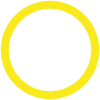
Questo tutorial vi spiega brevemente come creare una ciminiera che emetta del fumo utilizzando l’oggetto “emitter” e la funzionalità pyrocluster di Cinema 4D.
La scena che vorremmo ottenere è la seguente [Fig.1]

E’ un effetto molto semplice ma che opportunamente ambientato può donare molto realismo alle scene. Procediamo con ordine:
– Per prima cosa creiamo la nostra ciminiera utilizzando l’oggetto “tubo” ; diamo un raggio interno di 30 cm, uno esterno di 40 cm ed un altezza complessiva di 600 cm.
– Per i materiali potete sbizzarrirvi come volete: io ho creato un materiale “mattoni” utilizzando come colore principale la superifice “mattone” presente di default in cinema 4D ed un materiale che simula le bande colorate delle ciminiere utilizzando ne canale colore la texture “ripeti” nella variante linee (entrambi li trovate comunque nella scena allegata al presente tutorial).
– Creiamo poi il nostro oggetto cielo e diamo un colore a piacere, magari utilizzando come texture il “gradiente” per ottenere l’effetto di [Fig.1]
– Aggiungiamo l’oggetto “pavimento” che ci aiuterà ad illuminare meglio la scena.
– Creaimo poi una luce distante che punti sulla nostra ciminiera (ovviamente illuminerete la scena come meglio credete).
A questo punto entriamo nel vivo del tutorial ed andiamo a creare l’oggetto che fisicamente creerà il nostro fumo.
– Da “oggetti” selezioniamo “particelle” ed infine “emittitore”. L’oggetto creato (un semplice poligono quadrato) ruotiamolo di 90° in modo che la direzione “z” dell’oggetto guardi verso l’alto. Di default questa sarà la direzione del nostro fumo. Spostiamo verticalmente l’oggetto e portiamolo appena sopra la nostra ciminiera [Fig.2]
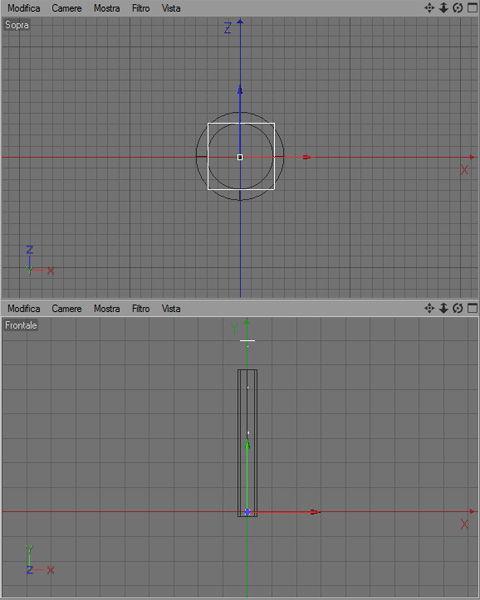 [Fig.2]
[Fig.2]
Se clicchiamo sul tasto “play” della linea temporale vedremo delle linee bianche uscire dal nostro quadrato e proseguire verso l’alto. A questo punto dobbiamo creare il materiale che andrà ad associarsi a queste linee.
Per far questo creiamo l’oggetto “Ambiente” dagli oggetti di scena; spostiamoci nella tabella “materiali” e creiamo due materiali piuttosto particolari. Da “shader” selezioniamo “pyrocluster” e successivamente “Pyrocluster Volume tracer”.
Assegniamo ora il materiale “Pyrocluster” all’oggetto emettitore e “Pyrocluster Volume Tracer” all’oggetto ambiente. Se ora clicchiamo nuovamente su play, ci fermiamo dopo circa 80 secondi e lanciamo un rendering di prova otterremo già il nostro fumo che esce dalla ciminiera. Non è ancora ben definito ma ci serve per capire come funziona questo tipo di “effetto”. Provate a vedere come si comporta osservando dei rendering in tempi diversi.
Osserviamo da vicino il materiale “Pyrocluster”: questo è il materiale “fumo” che andremo ad associare all’oggetto “emettitore”. I parametri di questo materiale sono piuttosto semplici. Per ottenere l’effetto voluto allego le immagini delle proprietà del materiale. In realtà potrete divertirvi a cambiare questi parametri per ottenere tipologie di fumi differenti. In fig. 3 ad esempio definiamo in “Globali” il “volume” del fumo portandolo ad 80% densità 4.
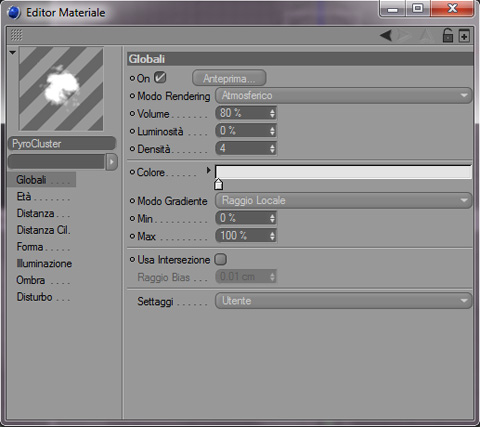 [Fig.3]
[Fig.3]
In “Forma” definiamo “tipo” cilindro con raggio1 pari a 50 cm e raggio2 pari a 30 cm. In “Disturbo” selezioniamo come Tipo disturbo “gassoso”. [Fig.4]
 [Fig.4]
[Fig.4]
A questo punto, definito il modello di effetto fumo, occupiamoci dell’oggetto “Emitter” nella gestione oggetti che dovrà apparirvi pressapoco così [Fig5]:
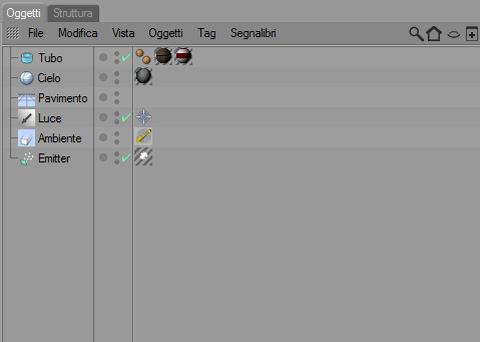 [Fig.5]
[Fig.5]
Clicchiamo quindi col tasto sinistro su emitter: per prima cosa nella tabella “Emettitore” diamo le dimensioni X e Y di 60 cm (un pò più grandi rispetto al diametro della ciminiera).
Poi portiamoci su “Particella” e definiamo i parametri che “regolano” come il nostro fumo debba uscire dalla ciminiera.
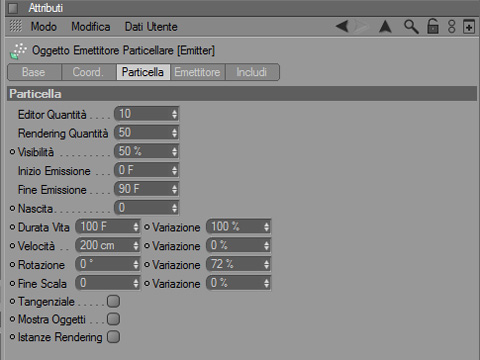 [Fig. 6]
[Fig. 6]
Anche qui i parametri sono molteplici e modificandoli opportunamente otterete svariati effetti. Da sottolineare che:
– la “durata vita” è il lasso di tempo nel quale il fumo permane nella scena
– la velocità è ovviamente quella del fumo in uscita
– inizio emissione e fine emissione definiscono il range temporale (misurato in frames) nel quale l’emettitore compirà il suo lavoro
Download: tutorial_06.zip


Carloalberto
11 Ottobre 2012 10:11Gentile Michele,
seguo sempre con molto entusiasmo i tuoi eccezionali e utilissimi tutorial e volevo farti i complimenti per il servizio che offri.
Volevo inoltre porti un dilemma che ormai mi preme da giorni e non ne sono ancora venuto a capo.
Si riesce a impostare l’emettitore con il materiale PyroCluster che interagisca con un’oggetto di scena?
Mi spiego meglio, dovrei riempire gradualmente una lettera con del fumo (come ad esempio si fa con l’acqua) ma non riesco a capire cosa devo impostare perché avvenga ciò.
Avresti qualche suggerimento???
Intanto grazie e ancora complimenti.
Carloalberto
MishaC4D
19 Ottobre 2012 16:26Ciao
Ti ringrazio e ti dico subito che la materia non è semplice in tal caso perché entriamo in un argomento legato alla programmazione con Xpresso. Ti consiglio questo tutorial che dovrebbe fare al caso tuo http://c4d.visibli.com/share/O4LWYa
Spero ti possa aiutare